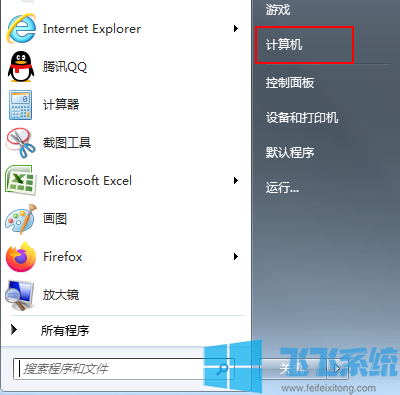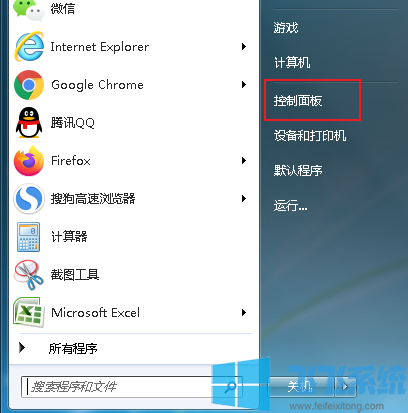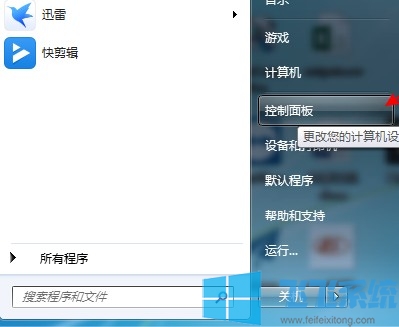win7旗舰版系统如何自定义电脑开机界面中显示的图片(已解决)
- 编辑:飞飞系统
- 时间:2021-03-19
win7旗舰版系统在开机的时候会显示一个默认的开机画面,有一些比较追求个性化的网友会希望修改该界面中的显示画面,将其设置为自己自定义的图片。那么win7旗舰版系统如何自定义电脑开机界面中显示的图片呢?其实很简单,我们只需要在系统中进行几个简单的设置就可以了,下面大家跟飞飞系统小编一起来看看详细的操作方法吧!
1、打开计算机磁盘管理窗口,点击展开“工具”下拉列表,然后点击“文件夹选项”。

2、打开文件夹选项窗口后,切换到“查看”标签,将高级设置中的“隐藏已知文件类型的扩展名”勾选取消,点击“应用--确定”按钮即可。
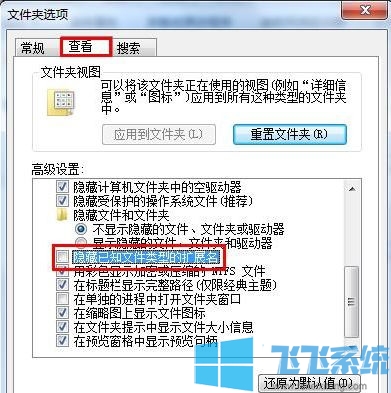
3、接着打开运行窗口输入“regedit”,回车确认。在注册表编辑器页面,依次展开“HKEY_LOCAL_MACHINE\SOFTWARE\Microsoft\Windows\CurrentVersion\Authentication\LogonUI\Background”,然后双击右边窗格中的“OEMBackground”。
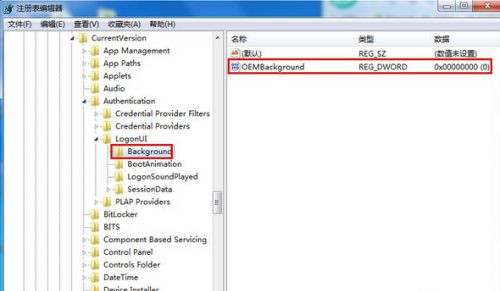
4、将OEMBackground数值数据设置为1,点击“确定”按钮保存即可。
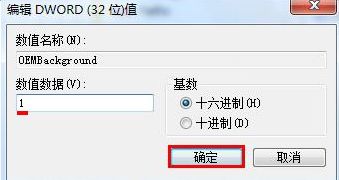
5、修改完文件夹选项和注册表后,打开C:\Windows\System32\oobe,新建一个info(若已经存在,则不用创建)。接着再建一个“Backgrounds”文件夹,将准备作为开机画面的图片放入该文件中即可。

以上就是关于win7旗舰版系统如何自定义电脑开机界面中显示的图片的全部内容,大家只需要按照上面的方法在win7旗舰版系统中进行设置,就可以自定义电脑开机画面中显示的图片了。
win7旗舰版系统如何自定义电脑开机界面中显示的图片
1、打开计算机磁盘管理窗口,点击展开“工具”下拉列表,然后点击“文件夹选项”。

2、打开文件夹选项窗口后,切换到“查看”标签,将高级设置中的“隐藏已知文件类型的扩展名”勾选取消,点击“应用--确定”按钮即可。
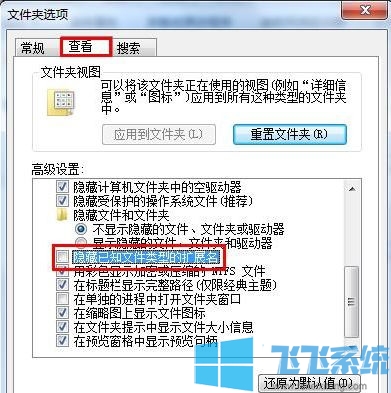
3、接着打开运行窗口输入“regedit”,回车确认。在注册表编辑器页面,依次展开“HKEY_LOCAL_MACHINE\SOFTWARE\Microsoft\Windows\CurrentVersion\Authentication\LogonUI\Background”,然后双击右边窗格中的“OEMBackground”。
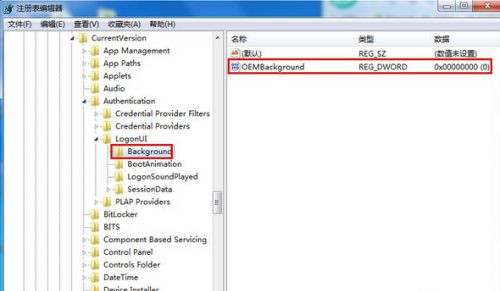
4、将OEMBackground数值数据设置为1,点击“确定”按钮保存即可。
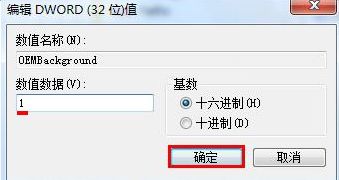
5、修改完文件夹选项和注册表后,打开C:\Windows\System32\oobe,新建一个info(若已经存在,则不用创建)。接着再建一个“Backgrounds”文件夹,将准备作为开机画面的图片放入该文件中即可。

以上就是关于win7旗舰版系统如何自定义电脑开机界面中显示的图片的全部内容,大家只需要按照上面的方法在win7旗舰版系统中进行设置,就可以自定义电脑开机画面中显示的图片了。